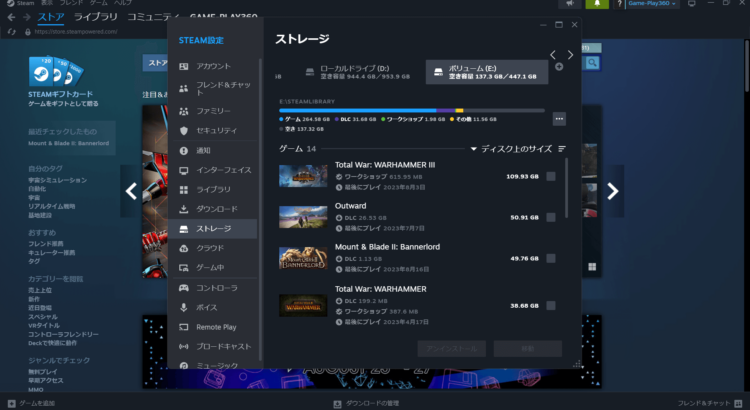フロンティア 残価設定クレジット
 高性能なパソコンでプレイしてい!でも月々のお支払いは抑えたい!そんなあなたに新提案 パソコン購入金額の一部を「据置価格」として差し引いた残りの金額を、【無金利で24回に分割】してお支払いいただくため、通常の分割払いに比べて月々のお支払い額を抑えることができます。
高性能なパソコンでプレイしてい!でも月々のお支払いは抑えたい!そんなあなたに新提案 パソコン購入金額の一部を「据置価格」として差し引いた残りの金額を、【無金利で24回に分割】してお支払いいただくため、通常の分割払いに比べて月々のお支払い額を抑えることができます。
支払いシミュレーション
販売価格249,800円(税込)
送料無料!【初回】10,400円【2回~24回】8,800円【残価額】37,000円
ゲーミングPCを購入したのでデータ移行してみた
グラボが壊れた画面が移らなくなったため、新しくゲーミングPCを購入しました。アプリの再インストールなど少し手間がかかりましたが、ゲーム自体はデータの移行という概念とはちょっと違って簡単に新しいゲーミングPCでもプレイすることができました。ゲーミングPCのデータの移行について考察します。
ゲームの移行は考えなくても良い
PCゲームはSteamなどのプラットフォームで購入されていると思います。ゲーム本体とセーブデータはクラウド上に保存されているため、ゲームをインストールすることでセーブデータとは自動的に連動させることができます。ゲームの容量によっては1時間ほどインストールに時間がかかることもありますが、待っているだけですので簡単だと思います。また外付けのストレージにゲームをインストールされているのであれば、それを移動させれば終了です。ゲームの移行については悩むことはないかと思います。
ログイン情報を忘れると大変
ゲームのインストールはゲームを購入したプラットフォームからできるとお伝えしましたが、ログイン情報が分からなくなってしまった時は大変です。パソコンを新設した時は各種アプリにログインできることを確認する必要があります。ログイン情報は外部から侵入されることを防ぐためのものなので、必要であればモニターやゲーミングPC本体にメモで貼り付けておくことが、ログイン情報を忘れないための効果的な方法です。
PCならブラウザが便利
私はGoogleのサービスに依存しているので、Googleアカウントさえ覚えていればメールもSNSなどほとんどのサービスを復旧することができます。必要なアプリはブラウザ版でタブロックなどをしておけば新しいゲーミングPCでブラウザを開くだけで使用したり、ダウンロードすることができて便利です。
クラウドサーバーを使う
パソコンの移設ではOneDriveやGoogleドライブなどが便利と言われていますが、OneDriveは5GB、Googleドライブは15GBしかありません。GoogleドライブはGmailとストレージ容量共有しているのでメールを貯めている人はOneDriveよりも容量が少ないかもしません。私なら本当に大切なデータはUSB接続を使うなどして手元のストレージに取っておきます。